Chatování a sdílení souborů v Teams
Zahájení nové konverzace...
...s celým týmem
-
Vyberte Teams

-
Vyberte Nová konverzace.
-
V poli, do kterého píšete zprávu, řekněte, co vás napadlo, a vyberte Odeslat

...s osobou nebo skupinou
-
Vyberte Chat > New chat (Nový chat ) .
-
Do pole Komu napište jméno osoby nebo osob, se kterými chcete chatovat.
-
V poli, do kterého píšete zprávu, řekněte, co vás napadlo, a vyberte Odeslat

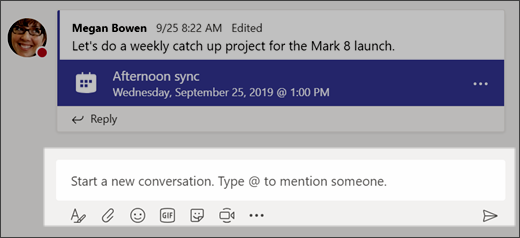
Odpověď na konverzaci
Konverzace v kanálu jsou uspořádané podle data a potom ve vláknech. Odpovědi ve vláknech jsou uspořádány pod původním příspěvkem, takže sledování více konverzací je jednodušší.
-
Najděte vlákno konverzace, kde chcete napsat odpověď.
-
Vyberte Odpovědět, přidejte zprávu a vyberte Odeslat

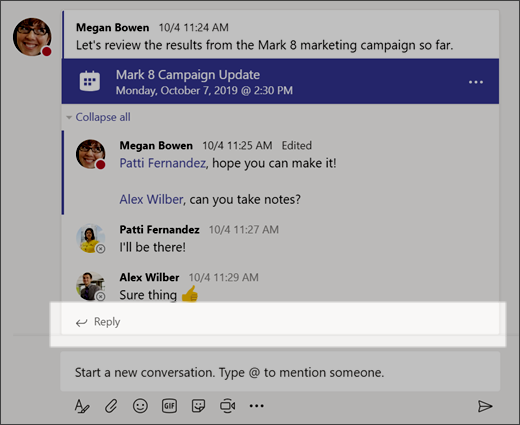
Zábava s emoji, memy a GIFy
Vyjádřete přesněji své pocity a bavte se s kolegy.
-
Vyberte Nálepka

Katalog funkce Nálepka 


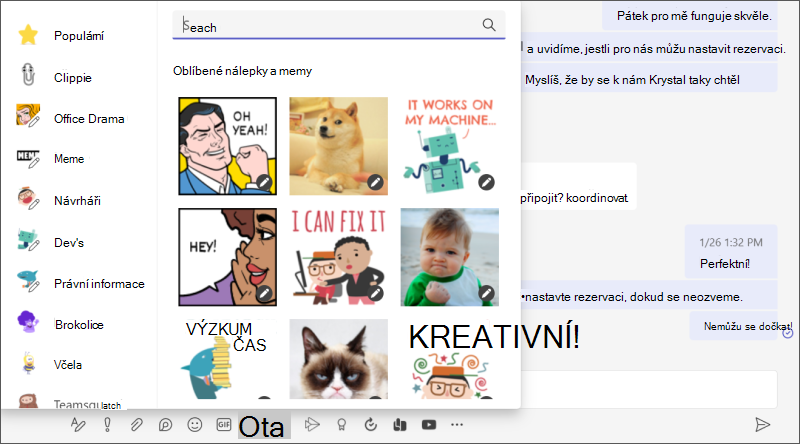
Sdílení souborů
Slova někdy nestačí a je potřeba do kanálu nebo konverzace odeslat soubor.
Tip: Aplikace Teams funguje obzvláště dobře s dokumenty Microsoft Office.
-
V konverzaci kanálu vyberte
Připojit
-
Vyberte si z těchto možností:
-
Poslední
-
Procházet týmy a kanály
-
OneDrive
-
Nahrát z počítače
-
-
Vyberte soubor a zvolte Sdílet odkaz.
Pokud nahráváte soubor z počítače, vyberte soubor, vyberte Otevřít a pak vyberte Odeslat

Všechny soubory vámi odeslané do kanálu můžete zobrazit na kartě Soubory.
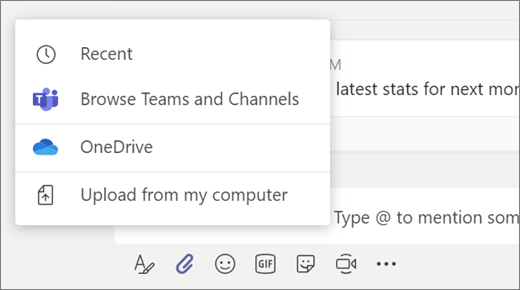
Další krok: Spolupráce v Teams










